ps CS6合成浴火天使效果图片
快结束了!坚持住!打开Rain Texture,然后再找图像 > 调整 > 色相/饱和度,设置色相为-180,饱和度+16优艾设计网_PS美化修复教程,混合模式为柔光,透明度30%;
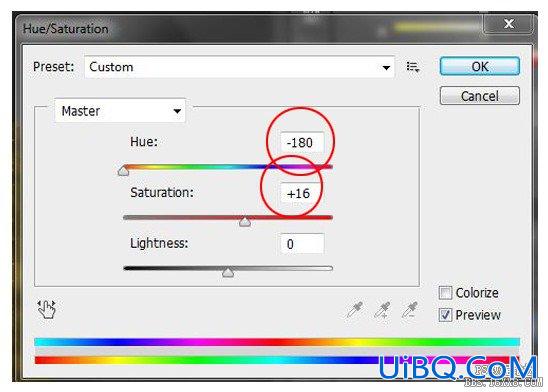
图像 > 调整,顺序建立以下调整层:
照片滤镜:选择暖色滤镜(LBA),浓度46%;
曲线:透明度80%;
查找颜色:设置为DropBlues,透明度60%;
亮度/对比度:设置数值为-1/21,透明度40%
曲线:让图像看起来更暗一些;
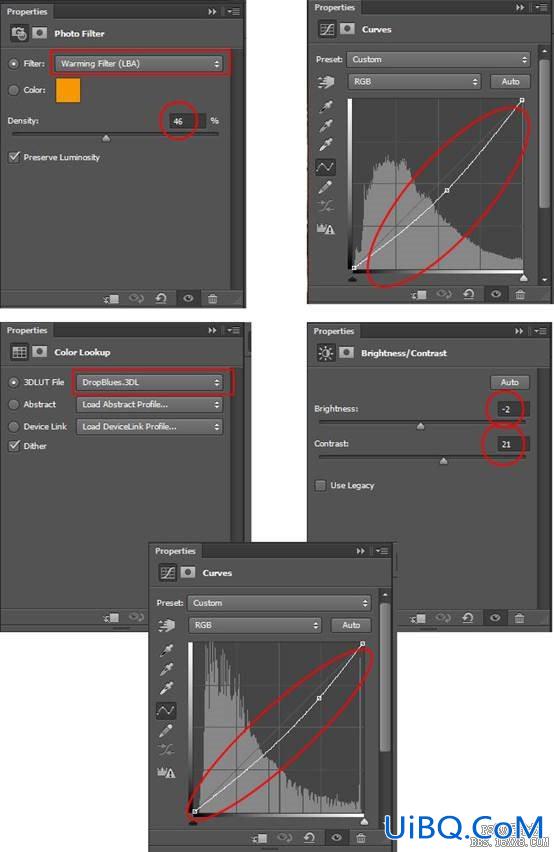
点击CTRL+SHIFT+ALT+E,新建一个包含上述所有图层内容的单独图层,然后滤镜 > 其他 > 高反差保留,半径设置为2 px,混合模式为叠加,透明度30%;
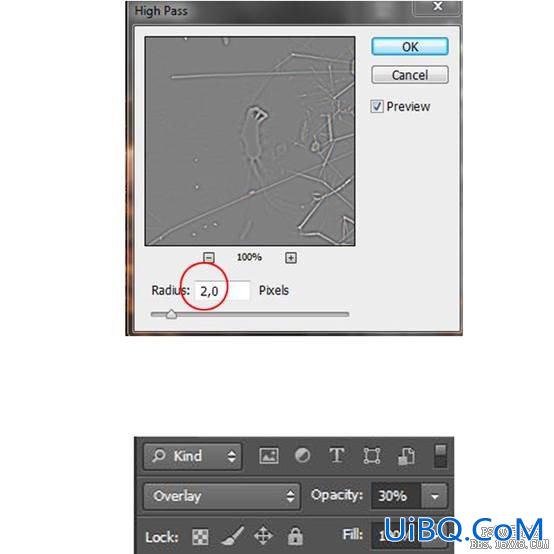
“浴火天使”最终效果图。希望你能喜欢。











 加载中,请稍侯......
加载中,请稍侯......
精彩评论